vidu
- AI视频
- 141
- 6.10043.vidu
打开 Vidu 应用或网页平台,映入眼帘的便是首页。在这里,你需要留意首页布局,通常在左侧边栏或是首页显眼位置,会有【文生视频】功能选项。点击该选项,即可踏入 Vidu 文生视频的创作空间。这一步就像一把钥匙,打开了通往创意视频制作的大门,接下来就能在其中大展身手。
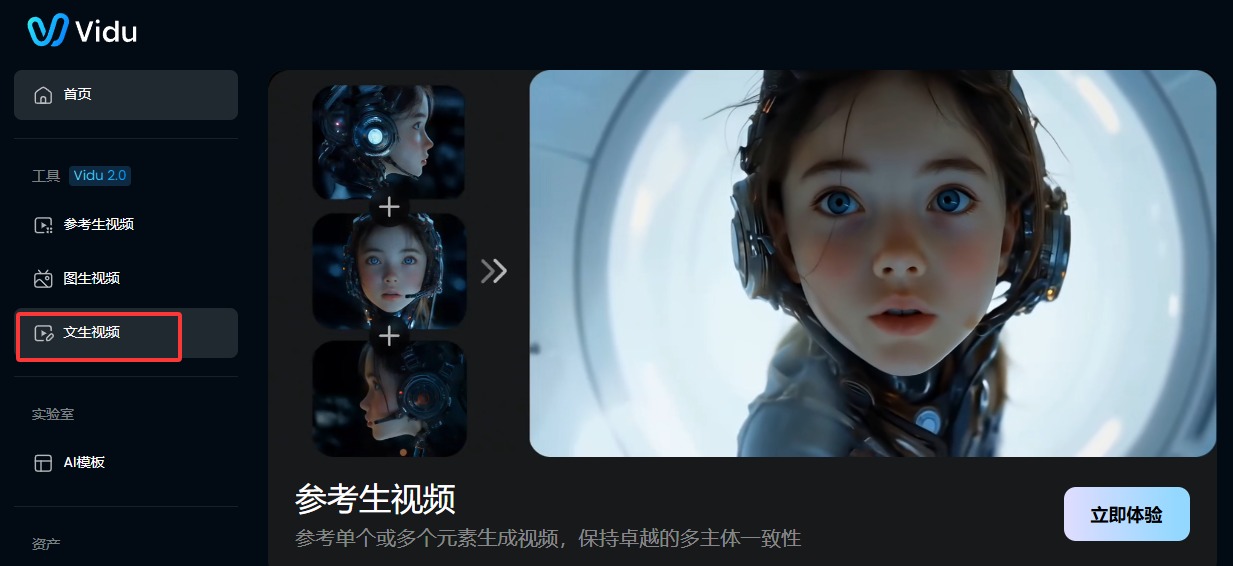
进入「文生视频」操作页面后,左上角的模型选择框十分关键。Vidu 提供了多样化的模型版本,每个版本都经过精心设计,有着独特的优势。比如,有的模型擅长营造逼真的科幻场景,能将未来世界的光影和特效展现得淋漓尽致;而有的则对还原日常生活场景驾轻就熟,人物动作和环境细节都处理得极为细腻。在选择模型时,要结合自己的创作主题,比如制作历史题材视频,就挑选对复古风格和人物造型表现出色的模型;若是做动画短片,可选择在角色动作流畅度和表情丰富度上有优势的模型。同时,还可以参考平台上其他创作者使用不同模型的成品案例,以便做出更契合需求的选择。
提示词是引导 Vidu 生成视频的核心指令。撰写提示词时,要尽可能详尽且清晰地描绘出想要的画面。比如,若想创作一个森林冒险的视频,提示词可以是 “画面中展现一片茂密幽深的森林,阳光透过层层树叶洒下斑驳光影,一条蜿蜒的小径延伸向远方,主角背着背包,脸上带着好奇与兴奋,小心翼翼地沿着小径前行,周围时不时传来鸟儿的鸣叫和树叶的沙沙声”。除了描述画面内容,还能加入对视频风格的要求,像 “画面采用暗调,营造神秘氛围”,或是对镜头运动的指示,如 “镜头从主角的脚部慢慢上移,展现其整体形象和周围环境”。若对提示词的撰写感到困惑,点击 “了解如何写好提示词”,Vidu 会提供丰富的技巧和示例,助你写出更具针对性和引导性的提示词。
输入满意的提示词后,仔细检查一遍,确认没有信息遗漏或错误表述。然后,点击界面上的【创作】按钮。此时,Vidu 强大的算法会协同你选定的模型,依据提示词开始构建视频。生成过程所需时间不定,复杂的场景和特效可能需要更长时间渲染。在等待期间,你可以随时查看进度条,了解视频生成的状态,耐心等待创意逐渐成型。
视频生成完毕,Vidu 会提供预览功能。先完整地观看一遍视频,评估是否符合预期。若效果理想,可直接点击下载按钮,将视频保存到本地,用于后续的分享或其他项目使用。要是觉得某些地方不尽如人意,比如画面色彩不够鲜艳、节奏有些拖沓,别着急。你可以回到提示词输入环节,微调描述内容,或者更换模型版本,再次点击【创作】重新生成。另外,Vidu 平台可能还配备了基础的视频编辑工具,支持你对生成的视频进行裁剪、添加音效和字幕等操作,进一步雕琢作品,使其更加完美。
文章由本站整理发布,转载请注明地址:https://www.12330.com.cn/view-1c657bcd